TPOP auf Ihrem Shopify-Shop installieren
Sie möchten den Print-on-Demand-Service von TPOP (Sie haben Recht) in Ihrem Shopify-Shop nutzen? Folgen Sie diesen wenigen Schritten und in weniger als 5 Minuten ist Ihr Shopify-Shop mit unserem Service verbunden, Sie können Ihre TPOP-Produkte darauf "pushen" und wir kümmern uns um den Rest (Produktion, Versand etc.).
Das Verfahren ist einfach: In Ihrer Shopify-Schnittstelle müssen Sie nur eine benutzerdefinierte Anwendung erstellen, die Ihnen einen Schlüssel (einen Code) gibt, den Sie einfach in unsere Plattform einfügen müssen. Dieser Schlüssel berechtigt zum Zugriff auf die Funktionen, die Sie benötigen, um Produkte zu erstellen und Ihre Bestellungen zu empfangen.
Inhaltsverzeichnis :
Shopifys Entwicklung von benutzerdefinierten Anwendungen aktivieren
Erstellen der Anwendung
Reichweiten auswählen
Die Anwendung installieren und das Zugriffstoken erhalten
Bestätigen Sie auf TPOP
Klicken Sie in Ihrer Shopify-Administratoroberfläche auf Einstellungen > Anwendungen und Verkaufskanäle.
Klicken Sie auf "Anwendungen entwickeln".
Klicken Sie auf "Entwicklung von benutzerdefinierten Anwendungen zulassen".
Lesen Sie die Warnung und die bereitgestellten Informationen und klicken Sie dann auf "Entwicklung von benutzerdefinierten Anwendungen zulassen".
In Ihrer Shopify-Administratoroberfläche klicken Sie dann auf "Einstellungen > Anwendungen und Verkaufskanäle".
Klicken Sie auf "Anwendungen entwickeln.
Klicken Sie auf Benutzerdefinierte Anwendung erstellen".
Geben Sie im angezeigten Fenster den Namen der Anwendung (TPOP) ein und wählen Sie einen Anwendungsentwickler aus. Dies kann der Besitzer des Shops sein oder ein beliebiges Konto mit der Berechtigung "Anwendungen entwickeln".
Klicken Sie auf "Anwendung erstellen".
Gehen Sie auf die Registerkarte "Konfiguration" und dann auf "API-Integration der Administratorschnittstelle".
Wählen Sie die folgenden Admin-API-Reichweiten aus:
read_customers
write_customers
read_products
write_products
read_orders
write_orders
read_assigned_fulfillment_orders
write_assigned_fulfillment_orders
read_merchant_managed_fulfillment_orders
write_merchant_managed_fulfillment_orders
read_third_party_fulfillment_orders
write_third_party_fulfillment_orders
read_inventory
write_inventory
read_fulfillments
write_fulfillments
Klicken Sie auf Speichern.
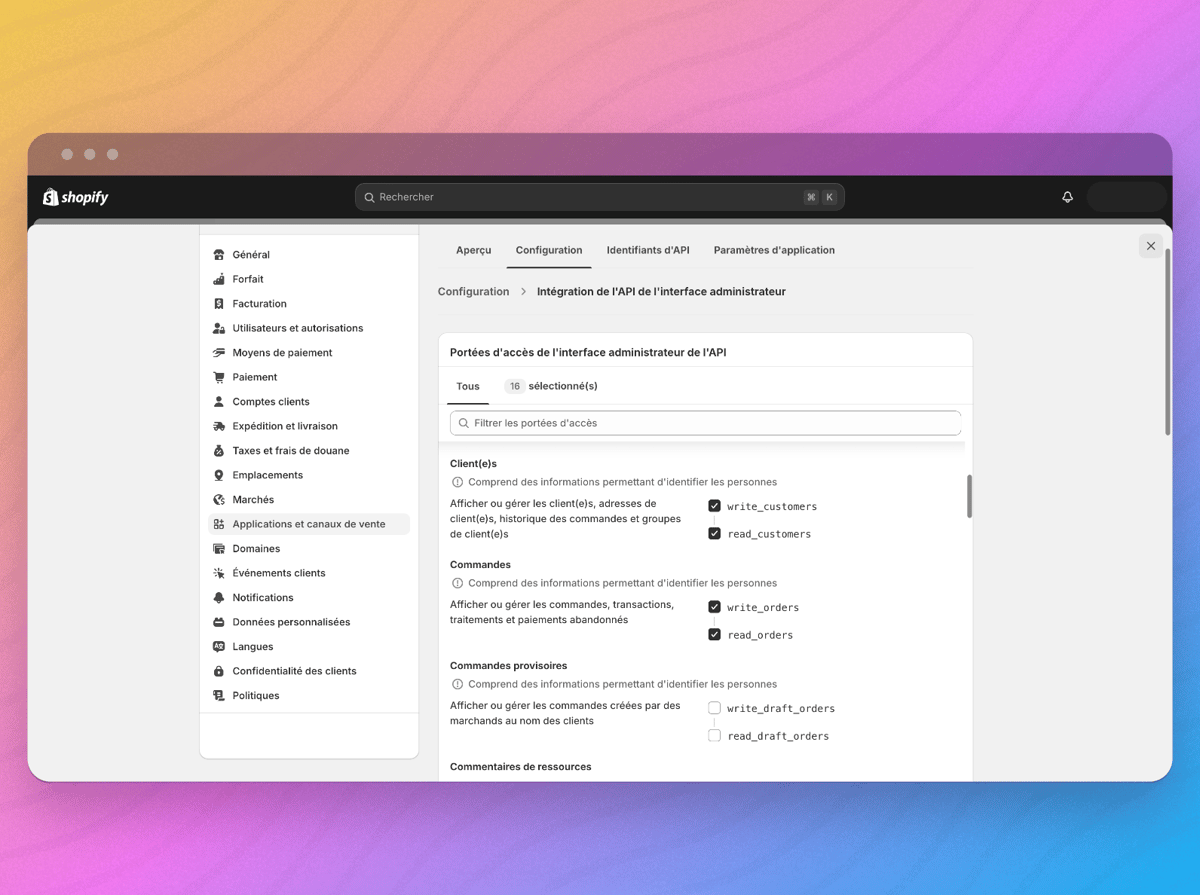
Klicken Sie dann auf "Anwendung installieren".
Klicken Sie im angezeigten Fenster auf "Anwendung installieren".
Erhalten Sie das Zugriffstoken: Sie müssen die Admin-API-Zugriffsbereiche für die Anwendung richtig ausgewählt haben. Gehen Sie dann zum Abschnitt des Zugriffstokens der Admin-API und klicken Sie einmal auf "Token offenlegen". Achtung: Dieses Zugriffstoken wird nur einmal in seiner Gesamtheit offengelegt. Speichern Sie es in einem privaten Dokument.
Gehen Sie in Ihrem TPOP-Konto auf die Seite Externe Optionen und Shops:https://app.tpop.com/stores
Gehen Sie zur Shopify-Zeile und klicken Sie auf die Schaltfläche "Verbinden".
Geben Sie die Url Ihres Shopify-Shops ein (endend mit ".myshopify.com").
Kopieren und fügen Sie das erhaltene Zugangstoken in Ihre Shopify-Administrationsoberfläche ein.
Hoppla, schon fertig: Ihr Shop ist jetzt mit TPOP synchronisiert. Die Produkte können an Ihren Shopify-Shop gesendet werden und wir können automatisch Bestellungen für diese Produkte erhalten, um sie an Ihre Kunden zu senden - einfach magisch.
Offizielle Shopify-Dokumentation: https: //help.shopify.com/fr/manual/apps/app-types/custom-apps
Das Verfahren ist einfach: In Ihrer Shopify-Schnittstelle müssen Sie nur eine benutzerdefinierte Anwendung erstellen, die Ihnen einen Schlüssel (einen Code) gibt, den Sie einfach in unsere Plattform einfügen müssen. Dieser Schlüssel berechtigt zum Zugriff auf die Funktionen, die Sie benötigen, um Produkte zu erstellen und Ihre Bestellungen zu empfangen.
Inhaltsverzeichnis :
Shopifys Entwicklung von benutzerdefinierten Anwendungen aktivieren
Erstellen der Anwendung
Reichweiten auswählen
Die Anwendung installieren und das Zugriffstoken erhalten
Bestätigen Sie auf TPOP
1) Aktivieren Sie die Entwicklung benutzerdefinierter Anwendungen von Shopify
Klicken Sie in Ihrer Shopify-Administratoroberfläche auf Einstellungen > Anwendungen und Verkaufskanäle.
Klicken Sie auf "Anwendungen entwickeln".
Klicken Sie auf "Entwicklung von benutzerdefinierten Anwendungen zulassen".
Lesen Sie die Warnung und die bereitgestellten Informationen und klicken Sie dann auf "Entwicklung von benutzerdefinierten Anwendungen zulassen".
2) Erstellen Sie die Anwendung
In Ihrer Shopify-Administratoroberfläche klicken Sie dann auf "Einstellungen > Anwendungen und Verkaufskanäle".
Klicken Sie auf "Anwendungen entwickeln.
Klicken Sie auf Benutzerdefinierte Anwendung erstellen".
Geben Sie im angezeigten Fenster den Namen der Anwendung (TPOP) ein und wählen Sie einen Anwendungsentwickler aus. Dies kann der Besitzer des Shops sein oder ein beliebiges Konto mit der Berechtigung "Anwendungen entwickeln".
Klicken Sie auf "Anwendung erstellen".
3) Wählen Sie die Reichweiten aus
Gehen Sie auf die Registerkarte "Konfiguration" und dann auf "API-Integration der Administratorschnittstelle".
Wählen Sie die folgenden Admin-API-Reichweiten aus:
read_customers
write_customers
read_products
write_products
read_orders
write_orders
read_assigned_fulfillment_orders
write_assigned_fulfillment_orders
read_merchant_managed_fulfillment_orders
write_merchant_managed_fulfillment_orders
read_third_party_fulfillment_orders
write_third_party_fulfillment_orders
read_inventory
write_inventory
read_fulfillments
write_fulfillments
Klicken Sie auf Speichern.
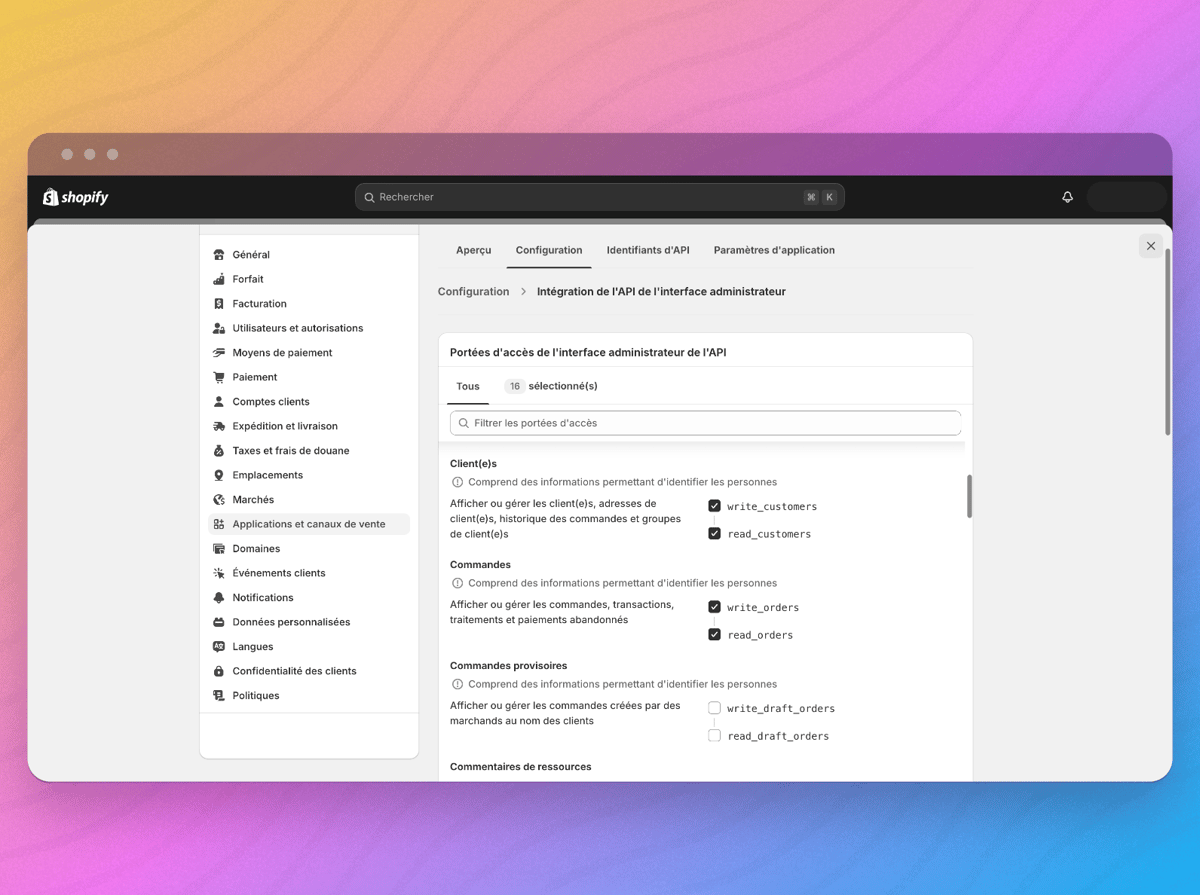
4) Die Anwendung installieren und das Access Token erhalten
Klicken Sie dann auf "Anwendung installieren".
Klicken Sie im angezeigten Fenster auf "Anwendung installieren".
Erhalten Sie das Zugriffstoken: Sie müssen die Admin-API-Zugriffsbereiche für die Anwendung richtig ausgewählt haben. Gehen Sie dann zum Abschnitt des Zugriffstokens der Admin-API und klicken Sie einmal auf "Token offenlegen". Achtung: Dieses Zugriffstoken wird nur einmal in seiner Gesamtheit offengelegt. Speichern Sie es in einem privaten Dokument.
5) Die Anwendung auf TPOP installieren
Gehen Sie in Ihrem TPOP-Konto auf die Seite Externe Optionen und Shops:https://app.tpop.com/stores
Gehen Sie zur Shopify-Zeile und klicken Sie auf die Schaltfläche "Verbinden".
Geben Sie die Url Ihres Shopify-Shops ein (endend mit ".myshopify.com").
Kopieren und fügen Sie das erhaltene Zugangstoken in Ihre Shopify-Administrationsoberfläche ein.
Hoppla, schon fertig: Ihr Shop ist jetzt mit TPOP synchronisiert. Die Produkte können an Ihren Shopify-Shop gesendet werden und wir können automatisch Bestellungen für diese Produkte erhalten, um sie an Ihre Kunden zu senden - einfach magisch.
Offizielle Shopify-Dokumentation: https: //help.shopify.com/fr/manual/apps/app-types/custom-apps
Aktualisiert am: 01/11/2024
Danke!